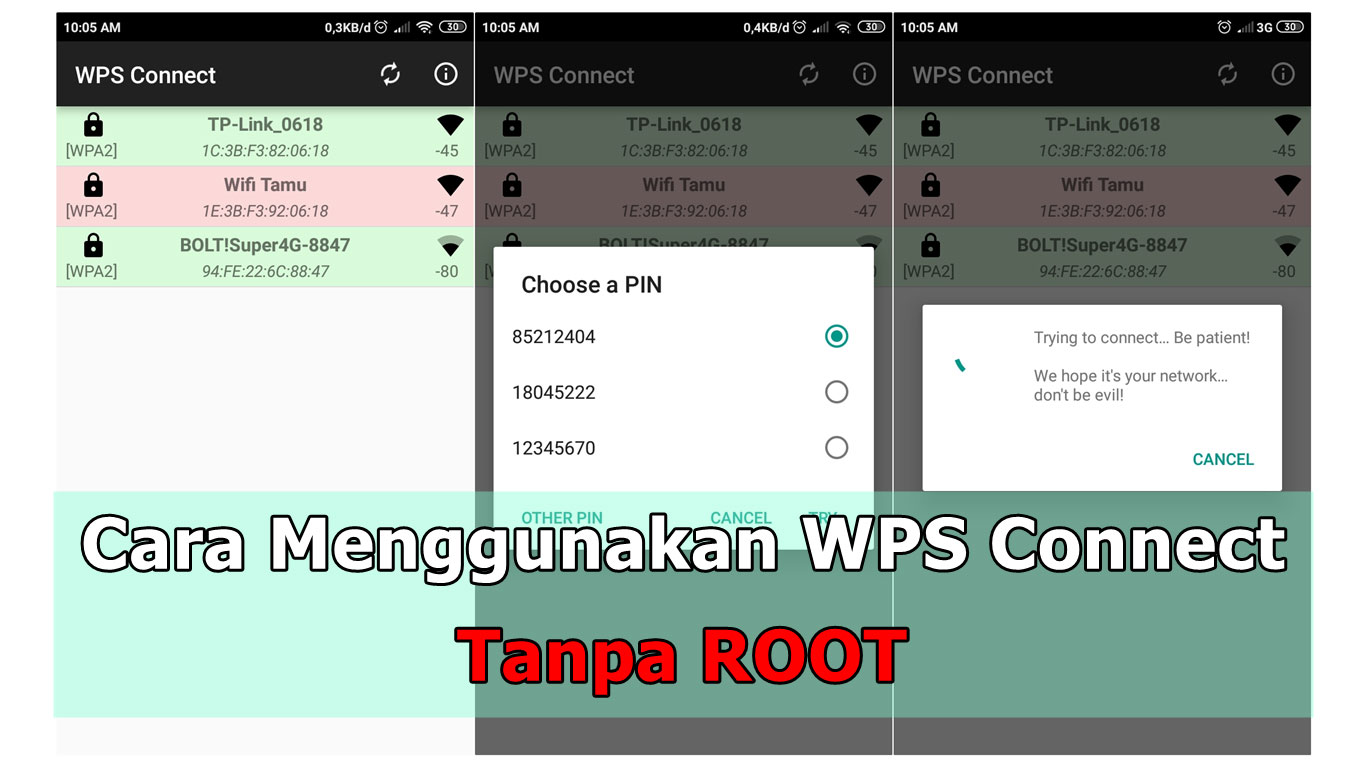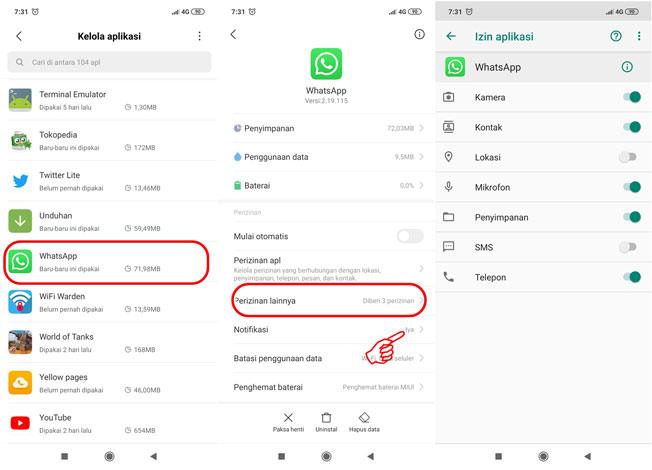Kebutuhan akan internet seperti tidak ada habisnya. Semakin banyaknya perangkat yang membutuhkan koneksi internet membuat beragam cara dilakukan untuk mendapatkan koneksi internet yang lancar.

Salah satunya dengan menggunakan perangkat laptop yang dihubungkan dengan jaringan WiFi. Namun, terkadang mengkoneksikan laptop dengan WiFi tidak selalu mudah dan kadang terjadi kendala laptop tidak bisa connect WiFi.
Penyebab Laptop Tidak Bisa Connect WiFi
Koneksi WiFi biasanya ada dimana-mana dan bahkan gratis. Hal inilah yang terkadang menjadi kesempatan bagi sebagian orang untuk menggunakannya.
Selain itu, koneksi WiFi pada laptop digunakan jika memiliki langganan internet sendiri di rumah atau menggunakan tethering pada smartphone. Namun, terkadang ada saja kendala yang menyebabkan laptop tidak terkoneksi pada WiFi dengan baik seperti berikut ini :
Tidak Mengetahui Password WiFi
WiFi biasanya dilengkapi dengan password untuk mengkoneksikannya ke berbagai perangkat. Password tersebut biasanya digunakan untuk melindungi jaringan WiFi agar tidak digunakan sembarangan.
Jika laptop tidak bisa connect WiFi maka bisa jadi disebabkan karena tidak tahu password jaringan WiFi yang ada di sekitar perangkat.
Jaringan WiFi Terbatas atau Limited Access
Jaringan WiFi di tempat atau fasilitas umum biasanya dibatasi baik penggunaannya maupun jangkauannya. Hal ini biasanya membuat koneksi WiFi pada laptop menjadi terbatas atau memang dibatasi oleh pemiliknya.
Jika batasnya adalah radius berarti penyebab laptop tidak connect WiFi bisa jadi karena jaraknya yang agak jauh.
Terjadi Kesalahan IP Address Pada Laptop
Laptop tidak connect pada WiFi biasanya juga karena terjadi masalah pada laptop yakni karena kesalahan IP address pada laptop. Dimana IP address ini berfungsi sebagai pengidentifikasi host lokasi jaringan komputer termasuk WiFi.
Laptop Belum Terinstal Driver WiFi
Penyebab selanjutnya adalah yang juga banyak terjadi, ialah laptop belum diinstal dengan driver WiFi. Sebagian besar laptop biasanya sudah terinstal driver WiFi tetapi ada juga yang belum dan akan berkendala saat akan digunakan.
Cara Mengatasi Laptop Tidak Bisa Connect WiFi
Setelah mengetahui beberapa penyebab umum yang terjadi pada masalah koneksi laptop dengan jaringan WiFi. Selanjutnya adalah cara mengatasi laptop yang tidak bisa connect WiFi berikut ini:
1. Ketahui Dulu Password WiFi
Baik di tempat umum maupun WiFi milik pribadi biasanya dilengkapi dengan password. Maka sebaiknya cari tahu dulu password jaringan WiFi tersebut. Namun, terkadang ada juga jaringan WiFi yang dibebaskan tanpa password dan bisa langsung connect.
2. Mencari Lokasi WiFi yang Dekat
Hal ini biasanya diperlukan saat adanya limited access untuk jaringan WiFi. Carilah lokasi yang tepat dan jaringannya kuat untuk mengakses WiFi.
Selain itu lakukan connect kemudian disconnect secara berulang-ulang hingga terhubung. Jika tidak bisa maka lakukan restart laptop dan hapus daftar jaringan WiFi untuk melihat ulang jaringan yang terbaca.
3. Setting IP Adress Pada Laptop
Jika yang bermasalah adalah IP address pada laptop maka harus dilakukan setting ulang. Caranya klik kanan logo WiFi pada pojok kanan bawah desktop.
Kemudian pilih “open network sharing center” dan lanjutkan memilih “change adapter setting.” Klik kanan icon WiFi pilih properties dan akan masuk ke dalam menu network.
Kemudian cetang tulisan “Internet Protocol Version 4” dan klik properties kemudian akan muncul jendela baru. Pada bagian general centang semua yang ada pada kolom bagian atas untuk menjadikan IP dan DNS aktif secara otomatis. Lakukan cara yang sama pada Internet Protocol Version 6.
4. Instal Driver WiFi
Jika masalah yang terjadi adalah belum adanya driver untuk koneksi WiFi maka wajar saja tidak bisa terkoneksi dengan jaringan WiFi. Oleh karena itu diperlukan install laptop dengan driver WiFi yang bisa dilakukan sendiri dengan menggunakan DVD software bawaan laptop.
Namun, jika tidak ada bisa mendownload sendiri dan ikuti langkahnya sesuai dengan instruksi yang disertakan. Itulah penyebab laptop tidak bisa connect WiFi dan cara mengatasinya yang perlu diketahui.
Baca juga:
- 7 Cara Mengatasi WiFi Tersambung Tapi Tidak Bisa Internet
- 5 Aplikasi Android Pembobol Wifi Terkunci (100% Work)
- 5 Cara Ampuh Mempercepat Jaringan Wifi di PC / Laptop
Jika laptop tidak bisa connect dengan WiFi maka sebaiknya cari tahu penyebabnya agar diketahui solusi untuk memperbaikinya.